Outlook에서 이메일의 차단된 첨부 파일을 삭제하는 방법은 무엇입니까?
Outlook에서 EXE 첨부 파일이 포함된 이메일을 받았다고 가정해 보겠습니다. 아래 스크린샷에 표시된 것처럼 EXE 첨부 파일은 차단됩니다. 이 차단된 첨부 파일을 선택하거나 미리 보거나 다운로드할 수 없습니다. 이런 상황에서는 이를 제거할 방법이 있을까요? 아래 솔루션을 시도해 보세요:

레지스트리 키 수정을 통해 이메일에서 차단된 첨부 파일 삭제
이 방법은 레지스트리 편집기를 사용하여 "Level1Remove" 문자열 값을 생성하거나 수정하여 Outlook에서 특정 유형의 첨부 파일 차단을 비활성화하도록 안내합니다. 이렇게 하면 차단된 첨부 파일을 수동으로 선택하고 삭제할 수 있습니다.
1. "Win" + "R" 키를 눌러 실행 대화상자를 열고, "열기" 상자에 "Regedit"를 입력한 다음 "확인" 버튼을 클릭합니다. 스크린샷 보기:

2. 사용자 계정 컨트롤 대화상자에서 계속하려면 "예"를 클릭합니다.

3. 이제 레지스트리 편집기가 열립니다. 다음 경로로 "보안" 키를 엽니다:
"HKEY_CURRENT_USER\Software\Microsoft\Office\16.0\Outlook\Security"
참고: 이 경로는 Outlook 2016용입니다. Outlook 2013을 사용 중이라면 "16.0"을 "15.0"로 변경하거나, Outlook 2010의 경우 "14.0"으로 변경하세요.
4. "보안" 키를 마우스 오른쪽 버튼으로 클릭하고, 컨텍스트 메뉴에서 "새로 만들기" > "문자열 값"을 선택한 후 새 문자열 값을 "Level1Remove"로 이름을 지정합니다.
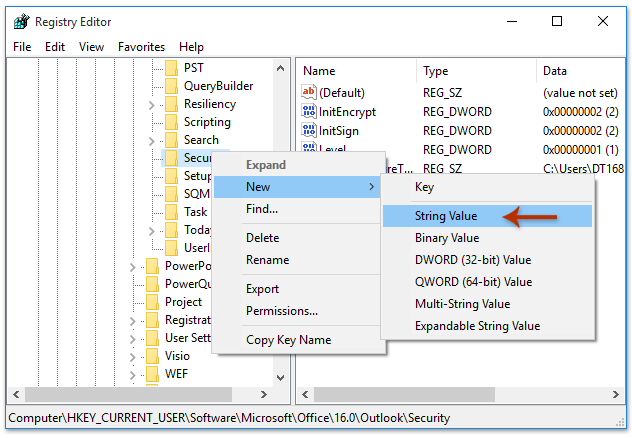
5. 새로 만든 "Level1Remove" 문자열 값을 더블 클릭하여 열고, "값 데이터" 상자에 차단된 첨부 파일의 확장자 이름을 입력한 다음 "확인"을 클릭합니다. 스크린샷 보기:
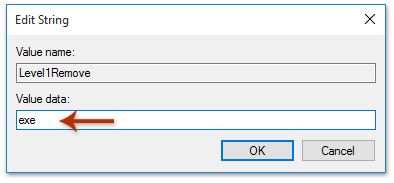
참고: 여러 개의 확장자 이름을 입력할 때는 세미콜론 ";"로 구분합니다. 예: "exe;msi".
6. Microsoft Outlook을 다시 시작합니다.
지금까지 지정된 유형의 차단된 첨부 파일이 Microsoft Outlook에서 차단 해제되었습니다.

7. 읽기 창에서 차단된 첨부 파일이 포함된 이메일을 미리 보려면 클릭하고, 첨부 파일을 마우스 오른쪽 버튼으로 클릭한 후 컨텍스트 메뉴에서 "첨부 파일 제거"를 선택합니다. 스크린샷 보기:

지정된 차단된 첨부 파일이 즉시 이메일에서 제거되었습니다.
Kutools for Outlook을 사용하여 이메일에서 차단된 첨부 파일 삭제
"Kutools for Outlook"이 설치되어 있는 경우, "받는 이메일에 대한 안전한 첨부 파일 확장자 설정" 옵션을 적용하여 특정 유형의 차단된 첨부 파일을 신속하게 차단 해제하고 쉽게 삭제할 수 있습니다.
Outlook의 비효율성에 작별을 고하세요! Kutools for Outlook로 대량 이메일 처리가 더욱 쉬워졌습니다 - 이제 무료 AI 기능도 함께 제공됩니다! Kutools for Outlook을 지금 다운로드하세요!!
1. "Kutools" > "옵션"을 클릭하여 옵션 대화상자를 엽니다.

2. "옵션" 대화상자에서 "기타" 탭으로 이동하여 "받는 이메일에 대한 안전한 첨부 파일 확장자 설정" 상자에 차단된 첨부 파일의 확장자 이름을 입력하고 "확인"을 클릭합니다.

참고: 여러 개의 확장자 이름은 세미콜론 ";"으로 구분합니다. 예: "exe;msi".
3. 이제 Kutools for Outlook 대화상자가 팝업되어 Microsoft Outlook을 다시 시작하라는 알림이 표시됩니다. "확인"을 클릭하고 Outlook을 다시 시작합니다.

지금까지 지정된 확장자 이름을 가진 모든 차단된 첨부 파일이 Outlook에서 차단 해제되었습니다.
4. 읽기 창에서 차단된 첨부 파일이 포함된 이메일을 미리 보려면 클릭하고, 첨부 파일을 마우스 오른쪽 버튼으로 클릭한 후 컨텍스트 메뉴에서 "첨부 파일 제거"를 선택합니다.

지정된 차단된 첨부 파일이 성공적으로 이메일에서 제거되었습니다.
Kutools for Outlook: 100개 이상의 꼭 필요한 도구로 아웃룩을 강화하세요. 30일 동안 무료로 테스트해 보세요, 어떠한 의무도 없습니다! 읽어 주세요... 지금 다운로드!
데모: Outlook에서 이메일의 차단된 첨부 파일 삭제하기
관련 기사
최고의 오피스 생산성 도구
속보: Kutools for Outlook 무료 버전 출시!
새롭게 달라진 Kutools for Outlook에서100가지 이상의 놀라운 기능을 경험해보세요! 지금 다운로드하세요!
🤖 Kutools AI : 첨단 AI 기술을 활용해 이메일을 손쉽게 처리합니다. 회신, 요약, 최적화, 확장, 번역, 작성까지 모두 지원합니다.
📧 이메일 자동화: 자동 응답(POP 및 IMAP 지원) / 이메일 보내기 예약 / 이메일 전송 시 규칙별 자동 참조/숨은 참조 / 자동 전달(고급 규칙) / 자동 인사말 추가 / 여러 수신자 이메일을 개별 이메일로 자동 분할 ...
📨 이메일 관리: 이메일 회수 / 제목 및 기타 기준으로 의심스러운 이메일 차단 / 중복 이메일 삭제 / 고급 검색 / 폴더 정리 ...
📁 첨부 파일 프로: 일괄 저장 / 일괄 분리 / 일괄 압축 / 자동 저장 / 자동 분리 / 자동 압축 ...
🌟 인터페이스 매직: 😊더 예쁘고 다양한 이모지 / 중요한 이메일이 오면 알림 / Outlook 종료 대신 최소화 ...
👍 원클릭 기능: 모두 회신 (첨부 파일 포함) / 피싱 방지 이메일 / 🕘보낸 사람의 시간대 표시 ...
👩🏼🤝👩🏻 연락처 및 캘린더: 선택한 이메일에서 연락처 일괄 추가 / 연락처 그룹을 개별 그룹으로 분할 / 생일 알림 제거 ...
원하는 언어로 Kutools를 사용하세요 – 영어, 스페인어, 독일어, 프랑스어, 중국어 및40가지 이상을 지원합니다!
한 번의 클릭으로 Kutools for Outlook을 즉시 활성화하세요. 기다리지 말고 지금 다운로드하여 업무 효율을 높여보세요!


🚀 원클릭 다운로드 — 모든 Office 추가 기능 받기
강력 추천: Kutools for Office (5-in-1)
한 번의 클릭으로 다섯 종류의 설치 파일을 동시에 다운로드하세요 — Kutools for Excel, Outlook, Word, PowerPoint 및 Office Tab Pro. 지금 다운로드하세요!
- ✅ 원클릭 편리함: 다섯 가지 설치 패키지를 단 한 번에 다운로드할 수 있습니다.
- 🚀 모든 Office 작업에 바로 준비 완료: 필요한 추가 기능을 원하는 때에 설치하세요.
- 🧰 포함됨: Kutools for Excel / Kutools for Outlook / Kutools for Word / Office Tab Pro / Kutools for PowerPoint